
闪电音频格式转换器怎么用?闪电音频格式转换器使用方法
时间:2025-02-22 来源:系统宝 人气:
闪电音频格式转换器是一款轻便级音频格式转换器,能够将常见的音频格式进行转换,非常的简单好用,下面小编就给大家分享一下具体的使用方法,一起来看看吧!
闪电音频格式转换器使用方法
1、下载安装并打开闪电音频格式转换器软件,点击左上角“添加文件”;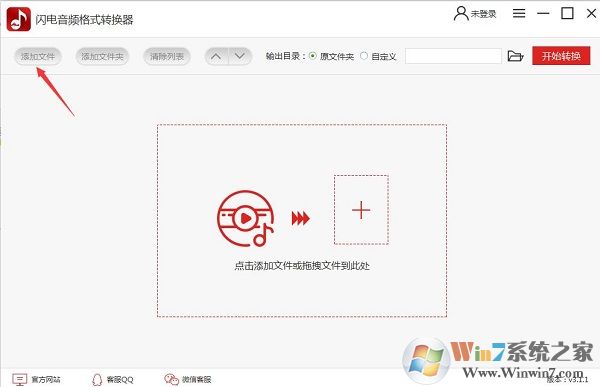
2、添加一个MP3格式的音频,可以设置新的输出格式;

3、在右边ID3信息栏下,可以设置音频信息,如果需要将多个音频合并,可以勾选“合并为一个文件”;
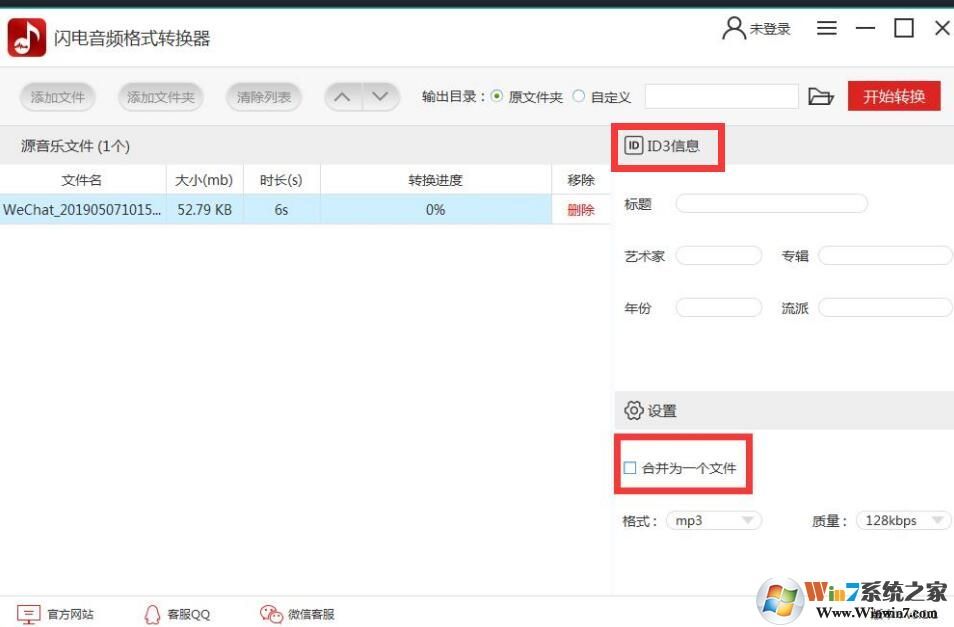
4、点击格式,然后选择要转换的格式;
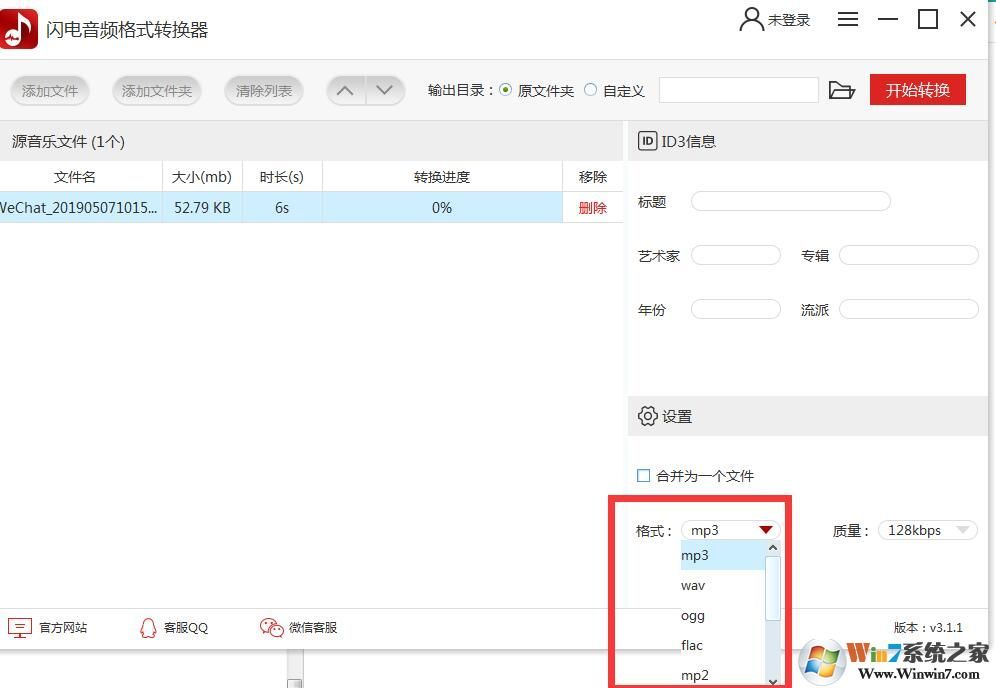
5、点击质量一栏右侧的下拉菜单,然后选择需要的质量数值;
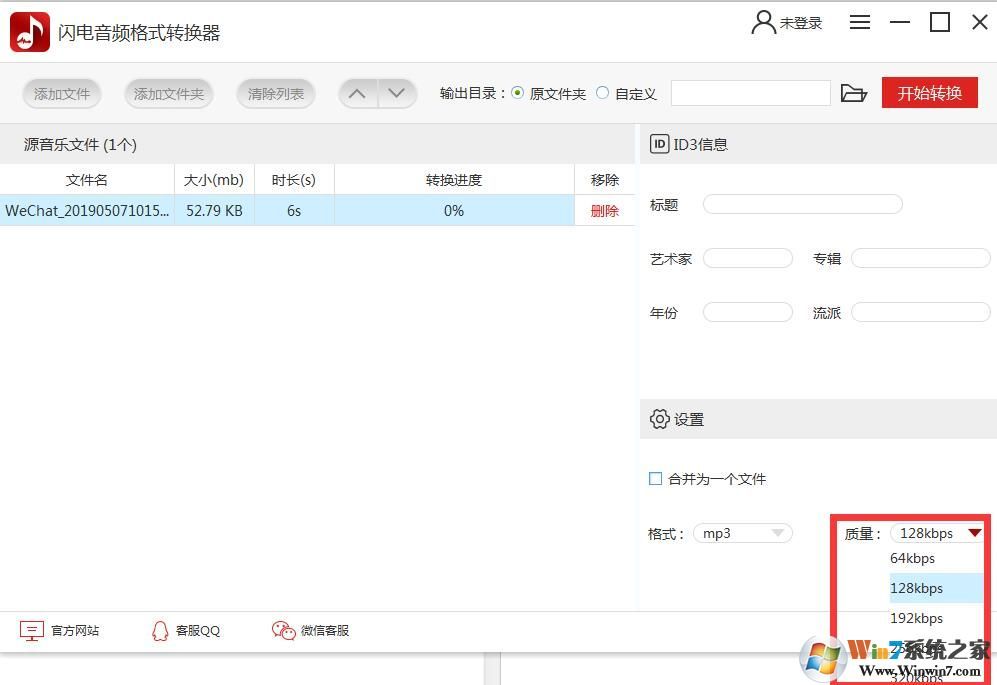
6、设置输出目录,原文件夹或自定义文件夹;
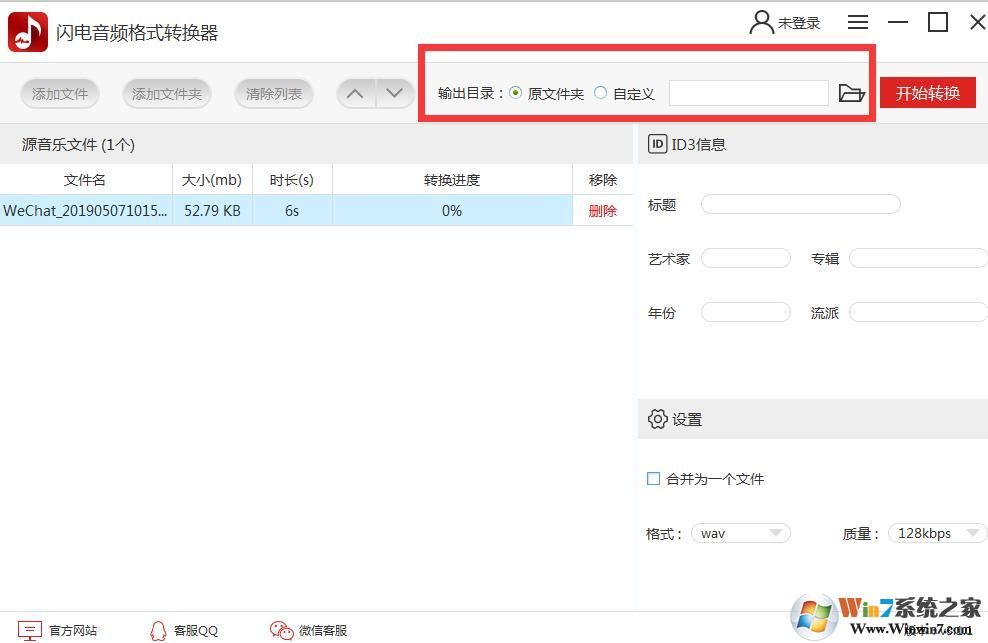
7、点击“开始转换”,等待转换完成。
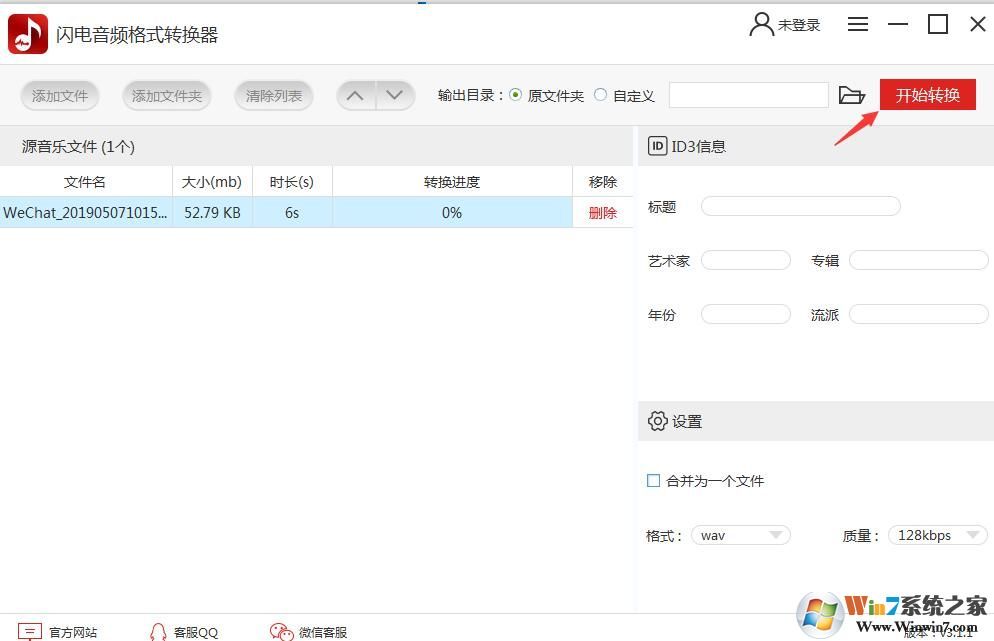
相关推荐
- DeepSeek怎么本地部署-DeepSeek本地部署教程详解
- 如何删除Word中的空白页-Word空白页删除方法
- IDM怎么添加到Edge浏览器-Edge浏览器怎么添加IDM扩展
- 雷神加速器怎么免费加速Steam-雷神加速器免费加速Steam商店教程
- 知犀思维导图使用方法-知犀思维导图电脑版进阶技巧
- Geekbench6怎么测试-Geekbench6电脑版使用教程
- 亚马逊prime游戏怎么领-2024亚马逊11月3A游戏领取教程
- 纯纯写作怎么换字体-纯纯写作更换自定义字体教程
- Captura怎么设置中文-Captura录屏软件设置中文教程
- 汽水音乐电脑版怎么设置桌面歌词-汽水音乐电脑版设置桌面歌词教程
教程资讯
软件教程排行

系统教程
- 1 Rufus制作Win10启动盘教程(步骤详解)
- 2 Win11系统安装教程|Win11原版安装教程步骤详解
- 3 华硕主板BIOS设置固态硬盘启动顺序为第一启动硬盘教程
- 4 Aptio Setup Utility BIOS设转置U盘启动教程
- 5 电脑怎么进pe系统?进U盘PE系统方法
- 6 Win10系统改装Win7无法启动的原因和解决方法
- 7 苹果电脑怎么删除MAC系统装Win10单系统(解决无法从U盘启动PE)
- 8 电脑怎么把硬盘模式RAID改成AHCI?
- 9 AHCI和RAID有什么区别?AHCI和RAID哪个好
- 10 联想电脑Win10改Win7方法(BIOS设置+U盘启动)联想电脑Win10改Win7教程












